Người dùng iPhone hầu hết thích nâng cấp điện thoại của họ theo thời gian. Tuy nhiên, khi thực hiện, bạn cũng sẽ cần chuyển dữ liệu (dữ liệu, danh bạ, ảnh) của mình từ iPhone cũ sang iPhone mới. Giờ đây, hầu hết mọi người đều gặp khó khăn khi chuyển dữ liệu của họ giữa các thiết bị. Đó là bởi vì hầu hết người dùng không quen thuộc với quá trình thực hiện nó.
Khi mua một chiếc smartphone mới, ai cũng bối rối về cách chuyển tất cả danh bạ, video, hình ảnh và các dữ liệu khác từ iPhone cũ sang iPhone mới. Cơ hội tốt nhất của là iTunes nhưng điều đó cũng phức tạp và tốn thời gian. Nhưng ngay sau đó tôi đã tìm thấy một cách dễ dàng để chuyển tất cả dữ liệu của mình từ iPhone cũ sang iPhone mới.
Nếu bạn cũng đang gặp phải tình huống tương tự, chúng tôi hy vọng chúng tôi có giải pháp cho vấn đề. Bài viết này bao gồm một số cách mà bạn có thể dễ dàng chuyển dữ liệu của mình giữa các thiết bị Apple ngay lập tức.

Cách chuyển mọi thứ : dữ liệu, danh bạ, ảnh từ iPhone cũ sang iPhone mới
Thứ nhất, có ba cách để chuyển tất cả dữ liệu từ iPhone cũ sang iPhone mới. Người ta có thể chuyển mọi thứ bằng QuickStart, iCloud hoặc iTunes.
Phương pháp 1: Truyền dữ liệu bằng Quick Start

- Đầu tiên, đưa iPhone đến gần nhau hơn.
- Bật Bluetooth trên iPhone cũ và bật iPhone mới.
- Thao tác này sẽ hiển thị màn hình Bắt đầu nhanh trên iPhone cũ yêu cầu bạn thiết lập thiết bị mới.
- Nhấp vào Tiếp tục.
- iPhone mới sẽ ngay lập tức hiển thị hình ảnh động trên màn hình. Quét hình ảnh này bằng iPhone cũ.
- Sau khi điện thoại được kết nối, hãy đợi một lúc cho đến khi dữ liệu và cài đặt bắt buộc di chuyển trên các thiết bị. Đảm bảo rằng cả hai iPhone đều được giữ gần nhau.
- Bây giờ hãy nhập Mật khẩu và ID Apple từ iPhone cũ sang iPhone mới.
- Hoàn tất việc cài đặt Face ID và Touch ID trên thiết bị mới.
- Cuối cùng, nó sẽ hỏi bạn có muốn khôi phục dữ liệu từ thiết bị cũ và iCloud gần đây hay không. Nhấp vào OK để khôi phục mọi thứ trên iPhone mới.
- Theo mặc định, các cài đặt như vị trí, Siri, v.v., trên điện thoại mới sẽ giống với điện thoại cũ. Tuy nhiên, bạn có thể thay đổi chúng bất cứ khi nào bạn muốn.
Phương pháp 2: Chuyển dữ liệu bằng iCloud

Để chuyển các tệp qua iCloud, trước tiên bạn phải sao lưu tất cả dữ liệu của mình từ iCloud vào iPhone cũ. Để sao lưu, chỉ cần làm theo các bước dưới đây:
- Kết nối iPhone với mạng Wi-Fi đáng tin cậy.
- Đi tới Cài đặt thiết bị.
- Nhấn vào tên và truy cập iCloud.
- Bây giờ chọn iCloud Backup và nhấp vào sao lưu Now.
- Chờ trong giây lát và ngay sau khi quá trình sao lưu hoàn tất trên iPhone cũ, đã đến lúc thiết lập thiết bị mới.
- Bật iPhone mới và bắt đầu bằng cách chọn khu vực và ngôn ngữ ưa thích.
- Làm theo hướng dẫn trên màn hình cho đến khi bạn đến phần Ứng dụng và dữ liệu.
- Tiếp theo, chọn ‘Khôi phục từ bản sao lưu iCloud’ và Đăng nhập bằng ID Apple.
- Bây giờ chọn bản sao lưu cuối cùng được thực hiện trên iPhone cũ.
- Cuối cùng, dữ liệu sẽ bắt đầu chuyển từ iPhone cũ sang iPhone mới.
- Chờ cho đến khi quá trình hoàn tất và tiến hành các bước tiếp theo để hoàn tất thiết lập iPhone.
Phương pháp 3: Truyền dữ liệu bằng iTunes

- Chuyển đến ứng dụng iTunes.
- Kết nối thiết bị cũ với PC.
- Làm theo các bước như đã đề cập trên màn hình và nhấp vào biểu tượng iPhone trên thanh công cụ.
- Để chuyển tất cả mật khẩu đã lưu cùng với một số dữ liệu khác, chỉ cần nhấp vào tùy chọn ‘Mã hóa sao lưu’.
- Bây giờ hãy đặt mật khẩu cho tệp sao lưu và nhấp vào sao lưu ngay bây giờ.
- Sau khi sao lưu hoàn tất, hãy bật iPhone mới.
- Từ bước đầu tiên, hãy làm theo hướng dẫn trên màn hình.
- Khi bạn đến phần Ứng dụng & Dữ liệu, hãy nhấp vào Khôi phục từ Bản sao lưu iTunes.
- Cắm thiết bị mới vào PC.
- Mở iTunes và chọn biểu tượng iPhone trên màn hình Máy tính.
- Nhấp vào tùy chọn Khôi phục Sao lưu và chọn tệp sao lưu cuối cùng.
- Vì bạn đã bảo vệ tệp sao lưu của mình bằng mật khẩu, hãy nhập mật khẩu để có quyền truy cập vào tệp.
- Giữ iPhone kết nối với PC cho đến khi quá trình truyền tệp hoàn tất.
- sau khi hoàn tất, hãy làm theo phần còn lại của hướng dẫn một cách cẩn thận và hoàn tất thiết lập thiết bị.
Khôi phục các cuộc trò chuyện Whatsapp và dữ liệu ứng dụng khác
Tất cả các phương pháp trên sẽ mang lại cho bạn danh bạ tin nhắn và ảnh cũng như các cài đặt khác vào iPhone mới. Tuy nhiên, trong trường hợp bạn muốn chuyển tất cả lịch sử trò chuyện Whatapp và dữ liệu ứng dụng khác, thì chúng tôi khuyên bạn nên sử dụng tùy chọn sao lưu và khôi phục WhatsApp. Đi tới Whatsapp> Cài đặt> Sao lưu trò chuyện.
Bạn cũng có thể thử các dịch vụ truyền dữ liệu của bên thứ ba khác như Ease US Mobimove hoặc Dr. fone. Họ tính một khoản phí nhỏ nhưng họ làm cho toàn bộ quá trình trở nên dễ dàng.
Phần kết luận
Vì vậy, bạn thấy đấy, chuyển dữ liệu từ iPhone cũ sang iPhone mới không phải là một vấn đề lớn. Trên thực tế, bạn có thể chuyển hầu hết mọi thứ, bao gồm cả dữ liệu sức khỏe và hoạt động sang thiết bị mới. Tôi hy vọng, trong lần nâng cấp iPhone tiếp theo, bạn sẽ không gặp phải bất kỳ vấn đề nào, ít nhất là với việc chuyển tệp. Tuy nhiên, nếu bạn gặp bất kỳ sự cố nào giữa các bước này và không thể thực hiện chuyển khoản thành công, hãy bình luận về vấn đề bên dưới và chúng tôi sẽ cố gắng tìm ra giải pháp cho vấn đề đó.




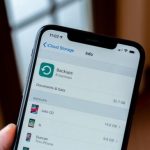






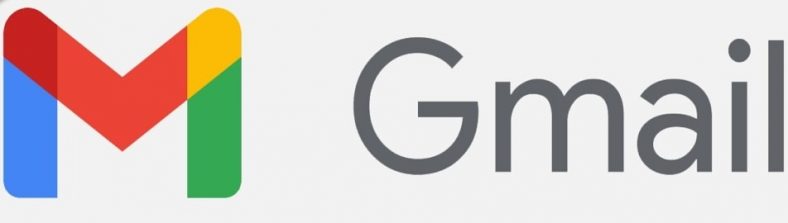
![[Hướng dẫn] Chuyển tin nhắn từ iPhone sang Android nhanh như chớp](https://blog.nhanhnhuchop.com/wp-content/uploads/2021/03/how-to-transfer-messages-from-ip-1.jpg)

